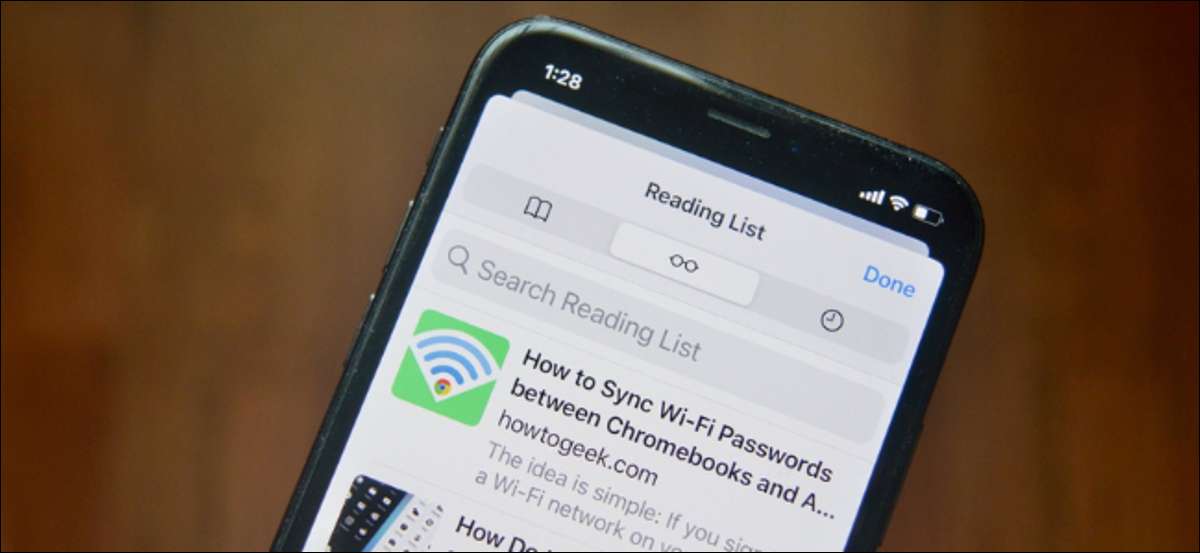
Dacă utilizați Safari ca browser implicit pe iPhone, iPad sau Mac, nu aveți nevoie de un serviciu de read-ul de la o terță parte, cum ar fi Buzunar . Puteți utiliza caracteristica Lista de lectură încorporată a lui Safari pentru a salva articole pentru a citi mai târziu într-un mediu fără distracție.
Cum se utilizează lista de lectură în Safari pentru iPhone și iPad
Lista de lectură a lui Safari se sincronizează toate articolele salvate pe toate dispozitivele dvs., astfel încât să puteți salva un articol pe Mac și să îl citiți pe iPhone sau pe iPad la petrecere a timpului liber.
Puteți salva ambele articole deschise și link-uri către lista de lectură. Pentru a începe, deschideți aplicația Safari pe iPhone sau iPad și deschideți pagina pe care doriți să o salvați mai târziu.
Apoi, apăsați butonul de partajare din bara de instrumente.
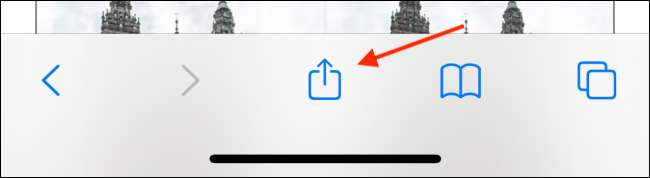
Alegeți opțiunea "Adăugați la lista de citire". Această metodă va funcționa, de asemenea, în aplicații care utilizează browserul din Safari din App.
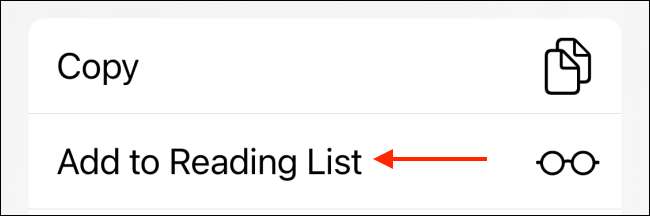
Pentru a adăuga rapid pagina curentă în lista de lectură, pur și simplu apăsați butonul de marcaje și alegeți butonul "Adăugați la lista de lectură" din pop-up.
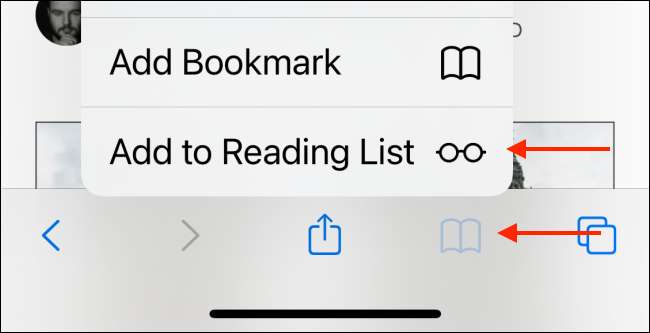
De asemenea, puteți apăsa și țineți apăsat un link și alegeți opțiunea "Adăugați la lista de lectură" pentru a adăuga rapid orice legătură cu lista de lectură fără a fi nevoie să o deschideți mai întâi.
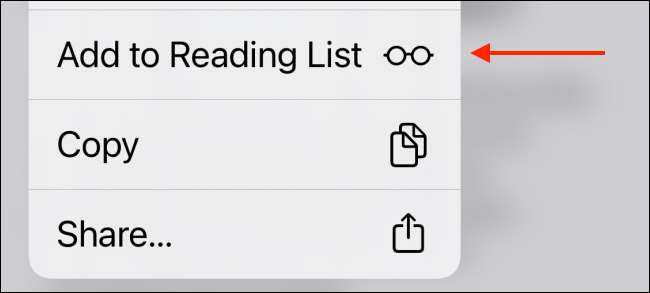
Veți găsi toate articolele de listă de lectură într-o filă separată în Marcaje secțiunea. . Pentru a ajunge acolo, atingeți pictograma marcajelor din bara de instrumente.
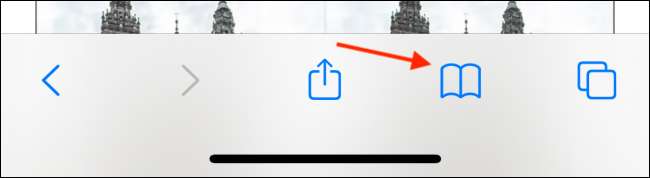
Treceți la fila Listă de citire (cea care arată ca o pictogramă de ochelari). Pe iPad-ul dvs., acest lucru va apărea în bara laterală.
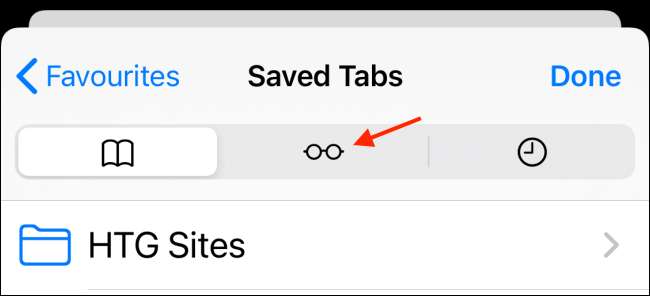
Veți vedea toate paginile sau articolele salvate aici. Doar apăsați pe o pagină pentru ao deschide Vizualizarea cititorului . Aici puteți personaliza fontul, dimensiunea fontului și culoarea de fundal.
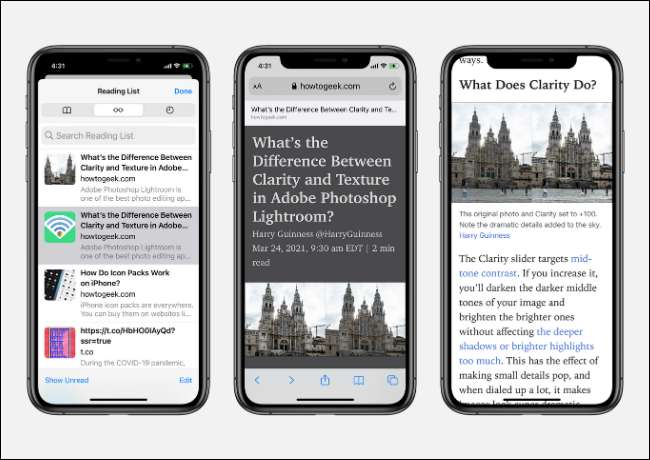
LEGATE DE: Cum se utilizează și tweak modul cititor în Safari
După ce ați terminat să citiți un articol salvat, puteți merge în partea de jos a paginii și puteți glisa în sus pentru a încărca următorul articol.
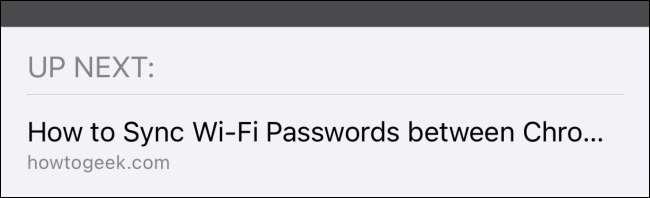
Pentru a șterge o singură pagină din lista de lectură, glisați spre stânga pe titlul paginii și atingeți butonul "Ștergere".
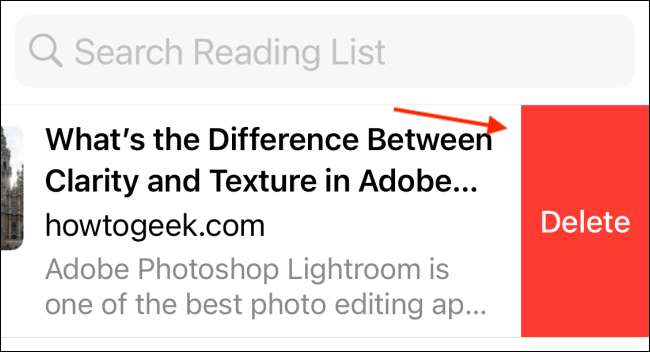
Dacă doriți să ștergeți împreună mai multe pagini, atingeți butonul "Editați" din partea de jos a paginii.
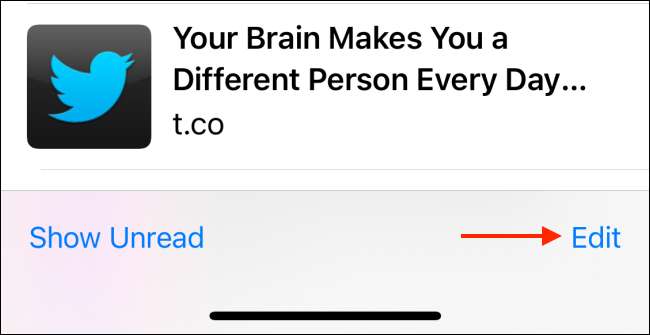
Apoi selectați paginile pe care doriți să le ștergeți și atingeți butonul "Ștergere".
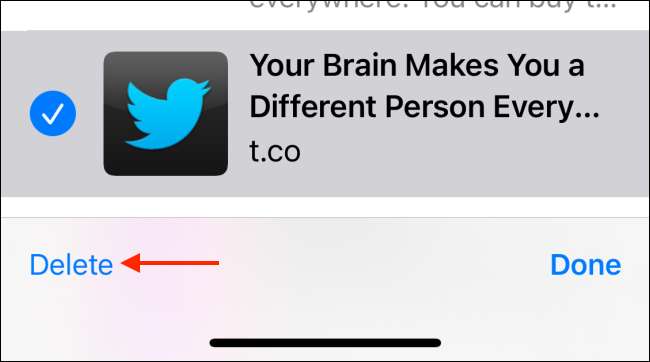
Cum să utilizați lista de lectură în Safari pentru Mac
În timp ce procesul de utilizare a listei de lectură este diferit pentru Safari pe Mac, veți găsi aceeași caracteristică stabilită aici.
Pe Mac, deschideți aplicația Safari pentru a începe. Apoi deschideți pagina pe care doriți să o salvați mai târziu. Aici, mergeți la bara URL și atingeți butonul mic "+" pentru a adăuga pagina în lista de lectură.
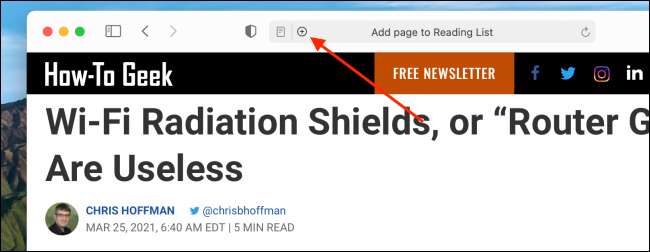
Alternativ, puteți să faceți clic pe butonul Share din bara de instrumente înainte de a da clic pe butonul "Adăugați la lista de citire" pentru a salva articolul.
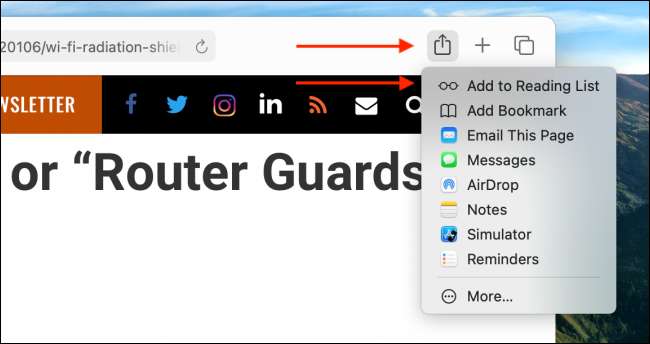
De asemenea, puteți adăuga orice legătură în lista de citire. Pur și simplu faceți clic dreapta pe link și alegeți opțiunea "Adăugați linkul la lista de lectură".
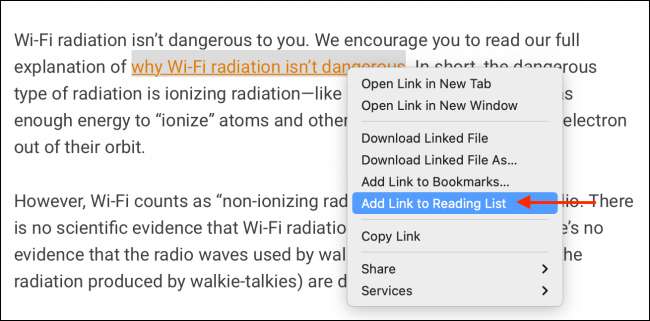
În Safari pentru Mac, veți găsi funcția listei de citire din bara laterală. În primul rând, faceți clic pe butonul Sidebar din bara de instrumente de top.
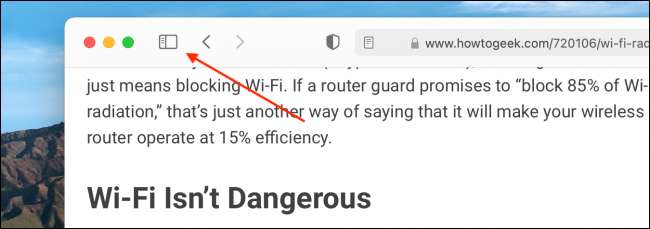
Aici, mergeți la fila Listă de lectură.
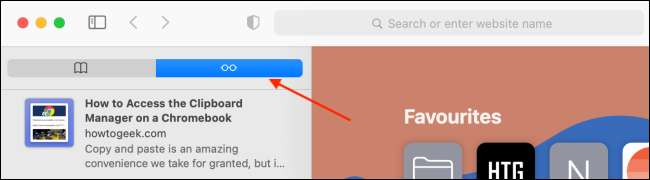
Veți vedea acum o listă a tuturor articolelor salvate. Faceți clic pe un articol pentru ao deschide în vizualizarea cititorului. De aici, puteți schimba dimensiunea textului, fontul și tema de fundal.
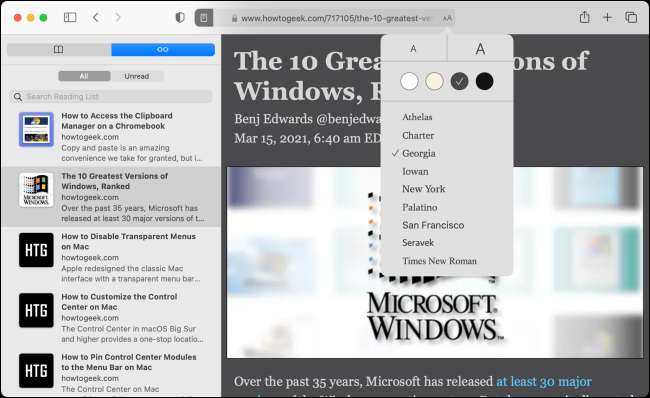
Pentru a elimina o pagină din listă, faceți clic dreapta și alegeți opțiunea "Eliminați elementul".
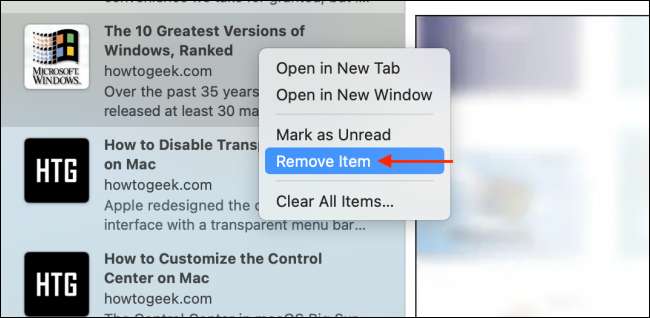
Dacă utilizați Safari 14.0 și mai mare, puteți accesa lista de lectură din partea Noua pagină de start personalizabilă de asemenea.
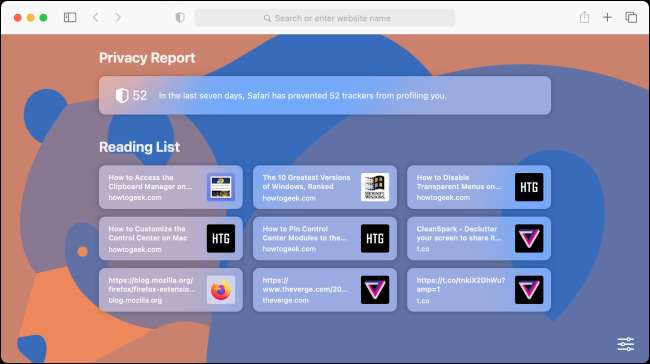
LEGATE DE: Cum să personalizați pagina Start Safari pe Mac
Cum să utilizați lista de citire Offline pe iPhone, iPad și Mac
În mod implicit, funcția Lista de lectură nu descărcați articolele pentru utilizarea offline. Dacă doriți să citiți articole în timpul navetei dvs., aceasta ar putea fi o problemă. Din fericire, există o setare care permite caracteristica offline pentru lista de lectură.
Pe iPhone sau iPad, deschideți aplicația "Setări".

Mergeți la secțiunea "Safari".

Apoi, din secțiunea "Lista de lectură", comutați opțiunea "Salvați automat Salvați".
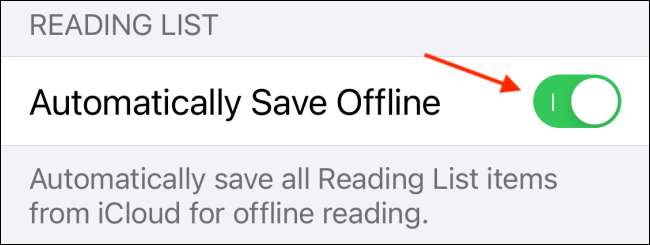
Puteți activa aceeași caracteristică pentru Mac, de asemenea.
După deschiderea Safari pe Mac, faceți clic pe butonul "Safari" din bara de meniu de sus și alegeți opțiunea "Preferințe".

Navigați la fila "Avansat" și activați opțiunea "Salvați articolele pentru citire offline".
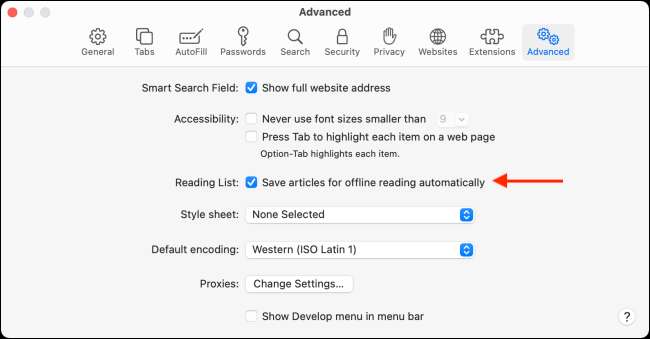
Acum sunteți toți stabiliți. Toate articolele pe care le salvați mai târziu vor fi descărcate pe dispozitiv. Lectura placuta!







